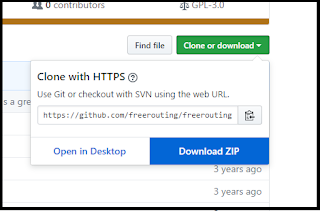やっぱ、自動配線すごいです!
Kicadは片面基板を選択できないようなのですが、FreeRoutingさまは、片面実行を指定できるので問題はないようだ。
FreeRoutingがないと、KiCadのアドバンテージ低くなるねー、
私的にはこれ(freerouting)がない場合、Eagleのほうを取ると思う
両方あると最高になる!
相互のI/Fがファイル渡しで、操作が途切れるのが気に入らないですが良いですこれ。
また続き書くかも、、
以上
2017年6月11日日曜日
win10home64bitにKiCad4.0.1とfreerouting(Freerouter)自動配線を入れてみた。その③
freerouting(Freerouter)自動配線機能の本家はよくわかりません。ググるとソースは<freerouting/freeroutingページ>にあるようです
最初の壁、ここからソース一式をダウンロードするのですがwin10標準で入っているブラウザ[edge]又は[IE]では素直にダウンロードできません。私は[crome]を使ってダウンロードしました。
画面右端の[Clone or download]→[Dounload Zip]を選択するとmaster.zipがダウンロードされます。
これを適当な場所に解凍します。展開すると[freerouting-master]というフォルダが作成されます。その下に、ソース類が展開されます。フォルダ内に[src]などのフォルダ(階層構造)が出来ていれば成功です。
次にコンパイル環境を整えます
※2017/6/13 追記
コンパイルは必要ありませんでしたすいません。配布しているFreeRouting.exeは実行できませんでしたが、FreeRouting.jarをダブルクリックで動作します、、
しかも、kicad\binにFreeRouting.jarをFreeRoute.jarの名前でコピーすると
pcbnew(プリント基板エディタ)の下のボタンから起動できるようになります。
※なんかヘルプファイルが無いようなエラーが出ますが気にしない、、

このネタは<ATMEL AVR RTOS館>さんの<kicad Mac 日本語化>ページから拝借しました。
■JDK(Java development kit)の導入と設定
私が使用したのは[Java SE Development Kit 8u131]です。これの入手方法はjdkでググるといろいろ出てきます。
<Java SE ダウンロード - Oracle>のページに行き、そこで紹介されている最新版(USAサイト)に飛びます。そこでJDKの最新版を示すボタン(Java DOWNLOADと書いてるボタン)を押下します。
そのページにてライセンス記載事項に同意した上で[Accept License Agreement]のトグルを選択します。同意できない場合ダウンロードできません。(使用してはいけません。)
今回のターゲットマシン[Windows x64]のJDKを選択しダウンロードします。
私は[jdk-8u131-windows-x64.exe]をダウンロードしました。
ダウンロード後、このexeをダブルクリックしJDKをインストールします。全てデフォルトを選択しインストールします。
インストール後、下の設定をおこない動作環境を整えます(環境設定)。
・タスクバー左下の[ここに入力して検索]にsystemと入力します。
[システム コントロールパネル]というものが選択枝に出るので選択します。
・システム コントロールパネルで[システムの詳細設定]を選択します。

・[システムのプロパティ]画面で[環境変数]ボタンを押下します。

・[環境変数]の画面で[Path]への追加と、変数[CLASSPATH]の新規追加をおこないます。
[ユーザ環境変数]でも[システム環境変数]のどちらでも良いのですが、私は[ユーザ環境変数]の方へ設定しました。
― Pathへの追加
[環境変数]の画面で[Path]を選択した上で、[編集]を押下。
[環境変数名の編集]という画面で空欄にJDKのバイナリへのパスを記載します。jdk-8u131のデフォルトインストールであれば[C:\Program Files\Java\jdk1.8.0_131\bin]です。記載後[OK]ボタンを押下します。
ー CLASSPATHの追加
[環境変数]の画面で[新規]ボタンを押下します。
[変数名]に[CLASSPATH]、[変数値]に[C:\Program Files\Java\jdk1.8.0_131\lib\tools.jar]と記載し[OK]ボタンを押下します。
・設定内容の確認
タスクバーの[ここに入力して検索]にcmdと入力し、コマンドプロンプトを表示させます。
コマンドプロンプトで[javac]リターンと入力しつらつらと[使用方法]が表示されれば、Pathは正常に設定されています。
コマンドプロンプトで[echo %CLASSPATH%]リターンと入力し、設定したパスが表示されれば、環境変数CLASSPATHは正常に設定されています。
■ant(Apache Ant™ Javaのビルドツール)の導入
ここでは、antを一度だけ(今回だけ)使用すれば良いという趣旨で記載しています、あしからず。
antのバイナリを<本家>よりダウンロードします。本家ページ、左側の下方の[Download]下の[Binary Distributions]を選択します。
画面下方に[Current Release of Ant]と記載されている下に配布のバイナリへのリンクがあります。
私は[apache-ant-1.9.9-bin.zip]をダウンロードしました。
※apache-ant-1.10.1-bin.zipを使用しなかった理由は単に見間違いのためです、、
これを適当な位置に解凍します。[apache-ant-1.9.9]フォルダが作成され、その下に[bin]などのフォルダが作成されていれば成功です。
antの導入は以上です。
使用する場合、binまでのフルパス+antのコマンドラインで実行します。
※antを指定するとant.cmdが実行されると思いますが、ant.batかもしれないので指定はしませんでした。
sample:c:\apache-ant-1.9.9\bin\ant
これで環境は整いました。
■コンパイル
cmdプロンプトからコマンドを入力してコンパイルします、流れは次の通りです。
1.コマンドプロンプトのホームディレクトリをFreeroutingが解凍されたフォルダへ移動する。
2.antコマンドで古いコンパイルデータ(ゴミ)をクリアする。
3.antコマンドでコンパイルする。
4.Freeroutingを実行してみる。
本当は、作成したバイナリ等を適当な場所に移したり、実行する際に便利なようにスタートメニューに入れるなり、可能であればKiCadに組み込んだりするべきなのですが、そのへんは知らない。では1~4までを記載します。
1.コマンドプロンプトを開き、カレントディレクトリを移動する。
-カレントディスクを移動する。(cドライブに入っている場合は下記にする。dならd:)
>c:
-カレントディレクトリを移動する。
>cd <
-確認
>dir build.xml
※「ファイルが見つかりません。」と出なければOK
2.antコマンドでゴミを消す
<フルパスのantコマンド> clean
※「BUILD SUCCESSFUL」と出ればOK
3.antコマンドでコンパイルする。
<フルパスのantコマンド>
※「BUILD SUCCESSFUL」と出ればOK
警告とか注意とか出ますが、私は気にしない(直せたら直した方がいいと思いますが)、、
4.Freeroutingを実行してみる。
>cd binaries
>dir
作成されたファイルが表示される。
FreeRouting.exe
FreeRouting.jar
が現在日時で作成されているはず。
>FreeRouting.exe
これで実行でき、Freerouting開始用のダイアログが表示されます。

以上
最初の壁、ここからソース一式をダウンロードするのですがwin10標準で入っているブラウザ[edge]又は[IE]では素直にダウンロードできません。私は[crome]を使ってダウンロードしました。
画面右端の[Clone or download]→[Dounload Zip]を選択するとmaster.zipがダウンロードされます。
これを適当な場所に解凍します。展開すると[freerouting-master]というフォルダが作成されます。その下に、ソース類が展開されます。フォルダ内に[src]などのフォルダ(階層構造)が出来ていれば成功です。
次にコンパイル環境を整えます
※2017/6/13 追記
コンパイルは必要ありませんでしたすいません。配布しているFreeRouting.exeは実行できませんでしたが、FreeRouting.jarをダブルクリックで動作します、、
しかも、kicad\binにFreeRouting.jarをFreeRoute.jarの名前でコピーすると
pcbnew(プリント基板エディタ)の下のボタンから起動できるようになります。
※なんかヘルプファイルが無いようなエラーが出ますが気にしない、、

このネタは<ATMEL AVR RTOS館>さんの<kicad Mac 日本語化>ページから拝借しました。
■JDK(Java development kit)の導入と設定
私が使用したのは[Java SE Development Kit 8u131]です。これの入手方法はjdkでググるといろいろ出てきます。
<Java SE ダウンロード - Oracle>のページに行き、そこで紹介されている最新版(USAサイト)に飛びます。そこでJDKの最新版を示すボタン(Java DOWNLOADと書いてるボタン)を押下します。
そのページにてライセンス記載事項に同意した上で[Accept License Agreement]のトグルを選択します。同意できない場合ダウンロードできません。(使用してはいけません。)
今回のターゲットマシン[Windows x64]のJDKを選択しダウンロードします。
私は[jdk-8u131-windows-x64.exe]をダウンロードしました。
ダウンロード後、このexeをダブルクリックしJDKをインストールします。全てデフォルトを選択しインストールします。
インストール後、下の設定をおこない動作環境を整えます(環境設定)。
・タスクバー左下の[ここに入力して検索]にsystemと入力します。
[システム コントロールパネル]というものが選択枝に出るので選択します。
・システム コントロールパネルで[システムの詳細設定]を選択します。

・[システムのプロパティ]画面で[環境変数]ボタンを押下します。

・[環境変数]の画面で[Path]への追加と、変数[CLASSPATH]の新規追加をおこないます。
[ユーザ環境変数]でも[システム環境変数]のどちらでも良いのですが、私は[ユーザ環境変数]の方へ設定しました。
― Pathへの追加
[環境変数]の画面で[Path]を選択した上で、[編集]を押下。
[環境変数名の編集]という画面で空欄にJDKのバイナリへのパスを記載します。jdk-8u131のデフォルトインストールであれば[C:\Program Files\Java\jdk1.8.0_131\bin]です。記載後[OK]ボタンを押下します。
ー CLASSPATHの追加
[環境変数]の画面で[新規]ボタンを押下します。
[変数名]に[CLASSPATH]、[変数値]に[C:\Program Files\Java\jdk1.8.0_131\lib\tools.jar]と記載し[OK]ボタンを押下します。
・設定内容の確認
タスクバーの[ここに入力して検索]にcmdと入力し、コマンドプロンプトを表示させます。
コマンドプロンプトで[javac]リターンと入力しつらつらと[使用方法]が表示されれば、Pathは正常に設定されています。
コマンドプロンプトで[echo %CLASSPATH%]リターンと入力し、設定したパスが表示されれば、環境変数CLASSPATHは正常に設定されています。
■ant(Apache Ant™ Javaのビルドツール)の導入
ここでは、antを一度だけ(今回だけ)使用すれば良いという趣旨で記載しています、あしからず。
antのバイナリを<本家>よりダウンロードします。本家ページ、左側の
画面下方に[Current Release of Ant]と記載されている下に配布のバイナリへのリンクがあります。
私は[apache-ant-1.9.9-bin.zip]をダウンロードしました。
※apache-ant-1.10.1-bin.zipを使用しなかった理由は単に見間違いのためです、、
これを適当な位置に解凍します。[apache-ant-1.9.9]フォルダが作成され、その下に[bin]などのフォルダが作成されていれば成功です。
antの導入は以上です。
使用する場合、binまでのフルパス+antのコマンドラインで実行します。
※antを指定するとant.cmdが実行されると思いますが、ant.batかもしれないので指定はしませんでした。
sample:c:\apache-ant-1.9.9\bin\ant
これで環境は整いました。
■コンパイル
cmdプロンプトからコマンドを入力してコンパイルします、流れは次の通りです。
1.コマンドプロンプトのホームディレクトリをFreeroutingが解凍されたフォルダへ移動する。
2.antコマンドで古いコンパイルデータ(ゴミ)をクリアする。
3.antコマンドでコンパイルする。
4.Freeroutingを実行してみる。
本当は、作成したバイナリ等を適当な場所に移したり、実行する際に便利なようにスタートメニューに入れるなり、可能であればKiCadに組み込んだりするべきなのですが、そのへんは知らない。では1~4までを記載します。
1.コマンドプロンプトを開き、カレントディレクトリを移動する。
-カレントディスクを移動する。(cドライブに入っている場合は下記にする。dならd:)
>c:
-カレントディレクトリを移動する。
>cd <
-確認
>dir build.xml
※「ファイルが見つかりません。」と出なければOK
2.antコマンドでゴミを消す
<フルパスのantコマンド> clean
※「BUILD SUCCESSFUL」と出ればOK
3.antコマンドでコンパイルする。
<フルパスのantコマンド>
※「BUILD SUCCESSFUL」と出ればOK
警告とか注意とか出ますが、私は気にしない(直せたら直した方がいいと思いますが)、、
4.Freeroutingを実行してみる。
>cd binaries
>dir
作成されたファイルが表示される。
FreeRouting.exe
FreeRouting.jar
が現在日時で作成されているはず。
>FreeRouting.exe
これで実行でき、Freerouting開始用のダイアログが表示されます。

以上
win10home64bitにKiCad4.0.1とfreerouting(Freerouter)自動配線を入れてみた。その②
win10home64bitへのkicadの導入について、私的なお勧は下記の通り、、
KiCadの日本語版を[kicad.jp](オープンソースのPCB CAD『KiCad』の日本ユーザ コミュニティ)でゲットする(2017/6現在)。
ここではヘルプまで日本語化されたkicadや日本語のチュートリアルを公開している。
最新版しかダメだという人か英語でOKの方でなければ、[kicad.jp]の日本語化した物が良いのではなないかと思う。ちなみにKiCadの[公式サイト]は英語です。
日本語化されているKiCad日本語バージョンにInteractive Router(押しのけ配線機能)は付いてるのかな、、この情報は他をあたってください。
kicadの導入とチュートリアルは上のリンク先にあるのでここでは記載しません。
freerouting(Freerouter)自動配線機能の使い方もここでは記載しません、導入だけです。
freerouting(Freerouter)をwin10home64bit版で動作させることができた方法を書く前に、できなかった方法を少し書きます。上述のページにある、FreeRouting.exeをwin10home64bitでは実行できなかった、それだけです。[NetBeans]を導入したりするなど、他の方法は試していません。
freerouting(Freerouter)を動作させた方法はその③で書きます。
以上
KiCadの日本語版を[kicad.jp](オープンソースのPCB CAD『KiCad』の日本ユーザ コミュニティ)でゲットする(2017/6現在)。
ここではヘルプまで日本語化されたkicadや日本語のチュートリアルを公開している。
最新版しかダメだという人か英語でOKの方でなければ、[kicad.jp]の日本語化した物が良いのではなないかと思う。ちなみにKiCadの[公式サイト]は英語です。
日本語化されているKiCad日本語バージョンにInteractive Router(押しのけ配線機能)は付いてるのかな、、この情報は他をあたってください。
kicadの導入とチュートリアルは上のリンク先にあるのでここでは記載しません。
freerouting(Freerouter)自動配線機能の使い方もここでは記載しません、導入だけです。
freerouting(Freerouter)をwin10home64bit版で動作させることができた方法を書く前に、できなかった方法を少し書きます。上述のページにある、FreeRouting.exeをwin10home64bitでは実行できなかった、それだけです。[NetBeans]を導入したりするなど、他の方法は試していません。
以上
2017年6月10日土曜日
win10home64bitにKiCad4.0.1とfreerouting(Freerouter)自動配線を入れてみた。その①

PCB cadのKiCadというものを入れてみることにした。
本日導入しチュートリアルをやってみたのですが、KiCadは私にとって使い勝手がよいようです。日本語化されているもの(現在4.0.1)があり、チュートリアルとかヘルプとかも存在するし手が付けやすいと思う。
初期ライブラリにpicマイコンも入っていて良い感じです。
しかしながらautoroute(基板面の自動作図)機能がありません(素人的にEagle cad の素晴らしいところだと思っている、以前少し使っていました).
Freerouterというソフトを使えば、autorouteできるのですが面倒臭いような気がします(現状での使用感と環境準備)。でも、これが無いと価値低い、、、
(総合的に使い勝手は良いわけではない?)
※追記:Interactive Routerという[自動配線]ぽい機能(そこのけ配線とも言われているな、、)もあるようですが、なんか違う気がする。これは手動で選んだ2点を自動で配線してくれる機能ぽい、、全自動ではない気がする、、autorouteのが良い?これについてはまた別の機会に試してみます。
お気づきでしょうがKiCadとFreerouterは別物で、Freerouterの最終更新日は2014年6月になっており(2017/6現在)、FreeRouterの今後の発展は期待できないかも、、
KiCadとautorouterの併用が素晴らしいものであるかどうかは、今のところ分かりません。なんせ今日入れたばっかなので、、他に情報ないかな、、
コンパイルは必要ありませんでしたすいません。配布しているFreeRouting.exeは実行できませんでしたが、FreeRouting.jarをダブルクリックで動作します、、
しかも、kicad\binにFreeRouting.jarをFreeRoute.jarの名前でコピーすると
pcbnew(プリント基板エディタ)の下のボタンから起動できるようになります。
※なんかヘルプファイルが無いようなエラーが出ますが気にしない、、

このネタは<ATMEL AVR RTOS館>さんの<kicad Mac 日本語化>ページから拝借しました。
環境はすべて無料で手に入りますが、FreeRouterのソース一式、JDK(JAVA開発環境)、ant(Apatchのjavaビルドツール)の導入が必要です。(Eclipseについては存じません。)
ここまで読んでこの環境を整えようとするのは、どのくらいいるのだろうか、、謎
その②に続く
以上
2017年5月21日日曜日
LM35DZを使った温度計、、(pic16f819)
LM35DZのバカヤロー!
ナショナルセミコンダクターの日本語資料PDF(2000年11月)というのに次の文言がある、、「LM35 の持っている低出力インピーダンス、リニア出力、そしてデバイスが固有に持っている正確な較正能力によって、表示回路または制御回路とのインタフェースが特に容易に実現されます。」
ほぉ、A/Dコンバータで直接読んで問題ないということか、他の方の回路図もそういうのが散見できる、、、のでブレッドボードで組んでみた、、
値がふらつく、、テスタで出力値を読むとさほどふらつかないが、、picで読むとふらつく、、、飲んでやがるのかLM35DZめ!馬鹿にしやがって(怒)

2017/4/17に記載した「picのA/Dコンバータ」の試験(抵抗で分圧した値を読んだだけ)では一切ふらつかなかったのに、、ふらつく、、何故だ、、やはりドライブ力に問題か?
(実は、過去にLM35DZを1回試し同じ現象が出たので諦めていた)
ということで、ググってみたら、、ありました。スダさんという人の「SIESTA」というページにありました、LM35にかかわる情報ページはここ!
やっぱりふらつくんだ、、そんな情報、他で見かけないよ!
私の環境ではA/Dコンバーターの対象はLM35DZが1個でA/Dコンバータで読むと値がふらつく、、
ということで「日本語のデータシート」があったので読んでみた。データシートのp7代表的なアプリケーションに示唆する説明と回路図が載っていた。
「負荷に50pf以上の容量があれば正常に動作しない」ということらしい。
確かにLM35DZとA/Dコンバータの間に1m程度の線をかましていた。これが原因?
それで、スダさんページ記載の「2.コンデンサをぶら下げる」(保護抵抗なし)を試してみた。
抵抗は5kΩ、コンデンサは1uFと220uFで試してみたが、どちらでもふらつきはましになった(ソフトのほうもふらつきが目立たないよう工夫した、、)
ふっ、、読んでないオレが悪かったのか、、、、
LM358N(オペアンプ)でのボルテージフォロアは効果がありませんでした。
最終的に電池駆動を考えているのですが、公開した情報(A/Cアダプタ駆動)のものは3.6mAも電気を消費しちゃいます(電池がもたない)、、
記録しとくか、、、やるきないなぁ、、

補足:LM35DZは1mくらいの電線で接続、その電源線は念のためツイスト(撚線)しています。シャントレギュレータへの入力抵抗は1KΩです。
ソフトウェアは
LCD関係は「AM50288Hってどうよ」ページからDLできる「AM50288H.h」と「AM50288H.c」
メインがこれ
以上
ナショナルセミコンダクターの日本語資料PDF(2000年11月)というのに次の文言がある、、「LM35 の持っている低出力インピーダンス、リニア出力、そしてデバイスが固有に持っている正確な較正能力によって、表示回路または制御回路とのインタフェースが特に容易に実現されます。」
ほぉ、A/Dコンバータで直接読んで問題ないということか、他の方の回路図もそういうのが散見できる、、、のでブレッドボードで組んでみた、、
値がふらつく、、テスタで出力値を読むとさほどふらつかないが、、picで読むとふらつく、、、飲んでやがるのかLM35DZめ!馬鹿にしやがって(怒)

2017/4/17に記載した「picのA/Dコンバータ」の試験(抵抗で分圧した値を読んだだけ)では一切ふらつかなかったのに、、ふらつく、、何故だ、、やはりドライブ力に問題か?
(実は、過去にLM35DZを1回試し同じ現象が出たので諦めていた)
ということで、ググってみたら、、ありました。スダさんという人の「SIESTA」というページにありました、LM35にかかわる情報ページはここ!
やっぱりふらつくんだ、、そんな情報、他で見かけないよ!
私の環境ではA/Dコンバーターの対象はLM35DZが1個でA/Dコンバータで読むと値がふらつく、、
ということで「日本語のデータシート」があったので読んでみた。データシートのp7代表的なアプリケーションに示唆する説明と回路図が載っていた。
「負荷に50pf以上の容量があれば正常に動作しない」ということらしい。
確かにLM35DZとA/Dコンバータの間に1m程度の線をかましていた。これが原因?
それで、スダさんページ記載の「2.コンデンサをぶら下げる」(保護抵抗なし)を試してみた。
抵抗は5kΩ、コンデンサは1uFと220uFで試してみたが、どちらでもふらつきはましになった(ソフトのほうもふらつきが目立たないよう工夫した、、)
ふっ、、読んでないオレが悪かったのか、、、、
LM358N(オペアンプ)でのボルテージフォロアは効果がありませんでした。
最終的に電池駆動を考えているのですが、公開した情報(A/Cアダプタ駆動)のものは3.6mAも電気を消費しちゃいます(電池がもたない)、、
記録しとくか、、、やるきないなぁ、、

補足:LM35DZは1mくらいの電線で接続、その電源線は念のためツイスト(撚線)しています。シャントレギュレータへの入力抵抗は1KΩです。
ソフトウェアは
LCD関係は「AM50288Hってどうよ」ページからDLできる「AM50288H.h」と「AM50288H.c」
メインがこれ
以上
2017年5月15日月曜日
PAM8403(D級の3Wアンプ)
アマゾンで買える中華の電子パーツをいろいろ購入してみました。


購入したショップは送料無料の3か所、2か所は1週間ちょいで届いた!
だぶんラッキーだったんだろう。しかし驚くほど安い、儲け出るのか?
品揃えがもっと豊富なら日本の電子パーツ屋を駆逐しますね、、
そういう魂胆なのかもしれない、、
大阪日本橋のデジットのような掘り出し物(ジャンク)はないだろうなぁ、、
買ったパーツの中で最初に手につてたのが、これ、、、気になってたんですよ

HiLetgo 10PCS PAM8403 2 * 3W クラスD ミニ デジタル パワー アンプボード AMP 2.5-5V入力
10個で\237円!!
つながっているので、パキッと割る1個23.7円、この値段、この大きさどうよ、、

そのまま、配線、ボリュームなし、PCから線を繋げ音量はPCで
コントロール、電源は古い携帯電話充電器(ACアダプタ)の5.7Vを使用
(5Vだけど、壊れたら、その時だ、、)
さて、音は、、、、、
感動しました、、、解像度、音量、一級品(私的に)!!
某ショップで買ったデジタルアンプ(キット)を使っていたのですが
それよりも音が良いです!!(チップの世代の問題かな、、)
高音も低音もしっかり出るし、音の輪郭もはっきりわかります!!
ワット数は3Wですが、部屋で聞く分には十分、
どこまで音量が出るか確認は不要でした。(近所迷惑になるよ、、)
ちなみに部屋は8帖のフローリングです。
内部の配線には信号の劣化が少ないと一部で言われているLANケーブルを
ばらして内部に使いました。
スピーカーとの接続もLANケーブル(CAT5)を切って
使っています。CATE5ケーブルは性能いいよ!
CATE5ケーブルは8本構成になっていて、スピーカー1本にまるまる使います。
撚線(2本)を2つまとめて1本の線にします。
スピーカーはONKYOのD-02Aという少し古いやつ(中古なら2000円くらい
らしいです。)を鳴らしています。
いいねぇ、、中華アンプ


購入したショップは送料無料の3か所、2か所は1週間ちょいで届いた!
だぶんラッキーだったんだろう。しかし驚くほど安い、儲け出るのか?
品揃えがもっと豊富なら日本の電子パーツ屋を駆逐しますね、、
そういう魂胆なのかもしれない、、
大阪日本橋のデジットのような掘り出し物(ジャンク)はないだろうなぁ、、
買ったパーツの中で最初に手につてたのが、これ、、、気になってたんですよ

HiLetgo 10PCS PAM8403 2 * 3W クラスD ミニ デジタル パワー アンプボード AMP 2.5-5V入力
10個で\237円!!
つながっているので、パキッと割る1個23.7円、この値段、この大きさどうよ、、

そのまま、配線、ボリュームなし、PCから線を繋げ音量はPCで
コントロール、電源は古い携帯電話充電器(ACアダプタ)の5.7Vを使用
(5Vだけど、壊れたら、その時だ、、)
さて、音は、、、、、
感動しました、、、解像度、音量、一級品(私的に)!!
某ショップで買ったデジタルアンプ(キット)を使っていたのですが
それよりも音が良いです!!(チップの世代の問題かな、、)
高音も低音もしっかり出るし、音の輪郭もはっきりわかります!!
ワット数は3Wですが、部屋で聞く分には十分、
どこまで音量が出るか確認は不要でした。(近所迷惑になるよ、、)
ちなみに部屋は8帖のフローリングです。
内部の配線には信号の劣化が少ないと一部で言われているLANケーブルを
ばらして内部に使いました。
スピーカーとの接続もLANケーブル(CAT5)を切って
使っています。CATE5ケーブルは性能いいよ!
CATE5ケーブルは8本構成になっていて、スピーカー1本にまるまる使います。
撚線(2本)を2つまとめて1本の線にします。
スピーカーはONKYOのD-02Aという少し古いやつ(中古なら2000円くらい
らしいです。)を鳴らしています。
いいねぇ、、中華アンプ
2017年5月9日火曜日
AM50288Hってどうよ(pic16f819)

デジットで販売しているAM50288Hという14セグLCDが気になったので買ってみた。

なんと!「OPTREX」製品でIM50175Hと同じメーカー、かつシリアル制御なので簡単に使えるか!!と期待しまたが、、、、
IM50175Hはかろうじて配線を取り出せますが、AM50288Hは配線を取り出せない(普通に見るとだけど)、、
配線するためにはフィルムケーブル、フィルムケーブルのコネクタさらに変換基板が必要です。全て買えば莫大な金額になります、、このlcdでないとダメなのであれば仕方ないですが、そうでなければ600円くらいでもっと使いやすそうなlcdが買える、、
(3線で制御できるのはなかなかないですが、、死蔵にもしたくない、、)
ここでedyさんの<迷走の果て・Tiny Objects>のページの情報をネタにしながら配線を取り出し、、

picで動かしてみた~

pic16f819で動かしたソースは これと、 これと、 これです。
IM50175Hとはマップの構造がガラリと変わっているので
だいぶ手が入ってます、、
以上
登録:
コメント (Atom)